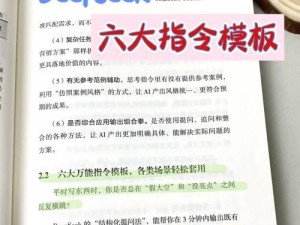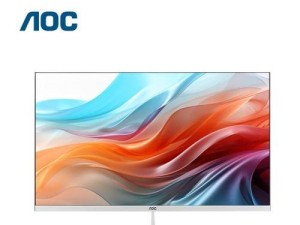安装OSX系统是一项重要且常见的任务,本教程将教您如何使用U盘来安装最新版的OSX系统,让您能够轻松升级您的设备并享受全新的功能和体验。
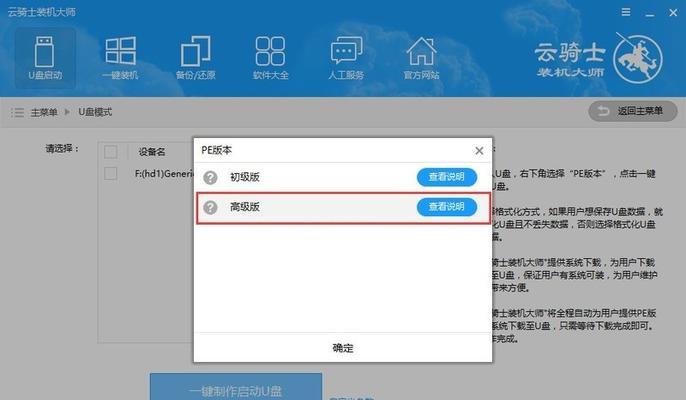
选择合适的U盘
为了成功安装OSX系统,您首先需要选择一个适用于此任务的高质量U盘。在选择时,请确保U盘的容量足够大(至少16GB)且速度较快,以确保顺利进行后续安装步骤。
下载OSX系统镜像文件
在继续之前,您需要从官方网站上下载最新版的OSX系统镜像文件。请确保您选择了与您设备兼容的版本,并将其保存在您的电脑上。
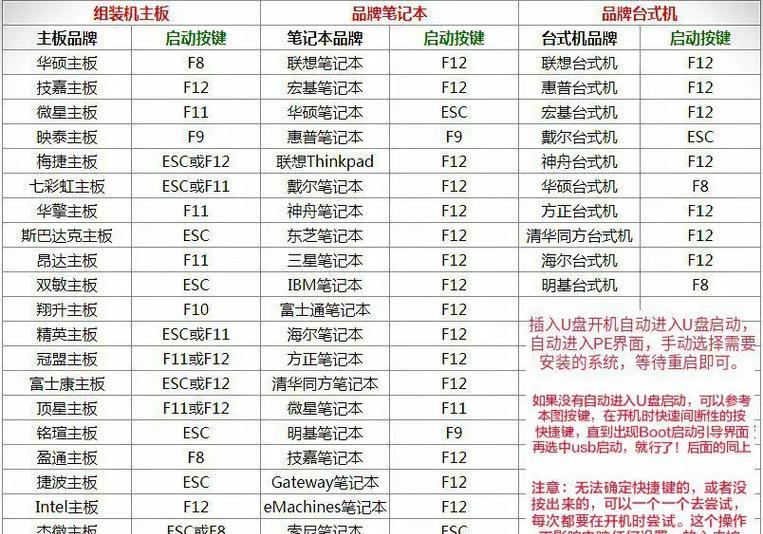
准备U盘
在准备U盘之前,请确保您已备份好其中的所有重要文件。接下来,将U盘连接到电脑上,然后打开磁盘工具,并选择您的U盘。点击“抹掉”选项,选择适当的格式(通常为MacOS扩展(日志式)),然后点击“抹掉”按钮。
使用终端创建可引导U盘
打开终端应用程序,输入以下命令并按下回车键:sudo/Applications/Install\macOS\Big\Sur.app/Contents/Resources/createinstallmedia--volume/Volumes/MyVolume,其中“MyVolume”替换为您的U盘名称。然后按照提示输入管理员密码。
安装OSX系统
重启您的设备,按住Option/Alt键直到出现启动选项。选择您的U盘作为启动设备,并等待加载安装程序。然后按照屏幕上的指示进行安装。

选择磁盘
在安装过程中,您将被要求选择磁盘以安装OSX系统。选择您想要安装OSX系统的目标磁盘,然后点击“继续”。
登录您的AppleID
在继续之前,您需要登录您的AppleID。这将帮助您在安装完成后自动恢复应用和设置。
等待安装完成
安装OSX系统可能需要一些时间,请耐心等待。在此过程中,请确保设备保持连接且不要进行任何操作。
重新启动设备
一旦安装完成,您将被提示重新启动设备。断开U盘并重新启动您的设备。
初始化设备
重新启动后,您将被要求初始化设备。按照屏幕上的指示进行操作,包括选择您的地区、设置您的AppleID等。
恢复应用和设置
在初始化设备后,您可以选择从iCloud备份或TimeMachine备份中恢复应用和设置,或者开始一个全新的设备。
安装所需应用程序
根据您的需求,安装并配置您需要的应用程序,以确保您的设备能够满足您的个性化需求。
更新系统和应用程序
安装OSX系统后,定期更新系统和应用程序是保持设备安全和性能良好的重要步骤。请确保定期检查系统更新,并及时进行安装。
备份重要文件
无论何时,在进行重大更改或升级之前,请始终备份您的重要文件。这将帮助您在意外情况下保护和恢复数据。
享受全新体验
现在,您已成功使用U盘安装了最新版的OSX系统!尽情享受全新的功能和体验吧!
通过本简易教程,您学会了如何使用U盘来安装最新版的OSX系统。这种方法简单而有效,让您能够轻松升级设备并开启全新体验。记得选择合适的U盘、下载OSX系统镜像文件、准备U盘、使用终端创建可引导U盘、安装OSX系统、选择磁盘、登录您的AppleID、等待安装完成、重新启动设备、初始化设备、恢复应用和设置、安装所需应用程序、更新系统和应用程序、备份重要文件,并最终尽情享受全新体验!